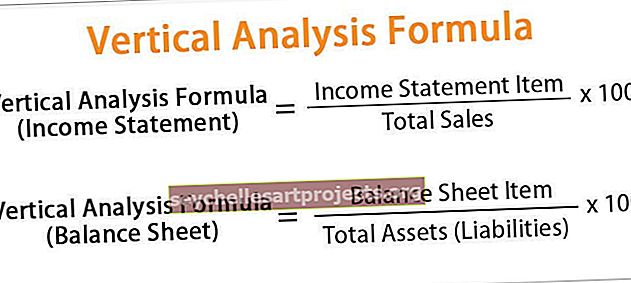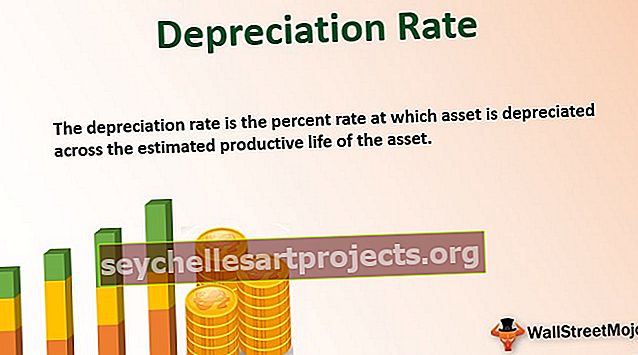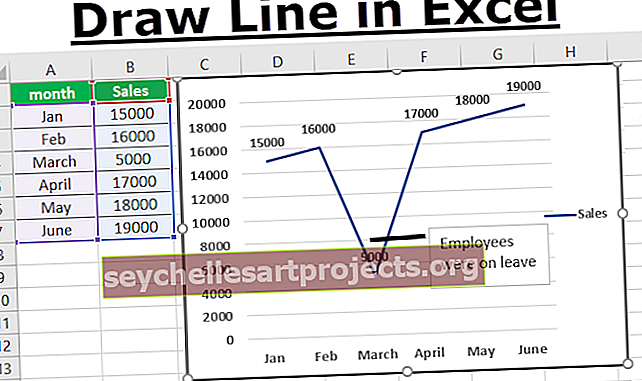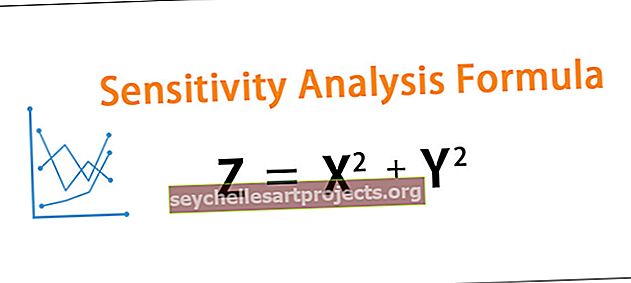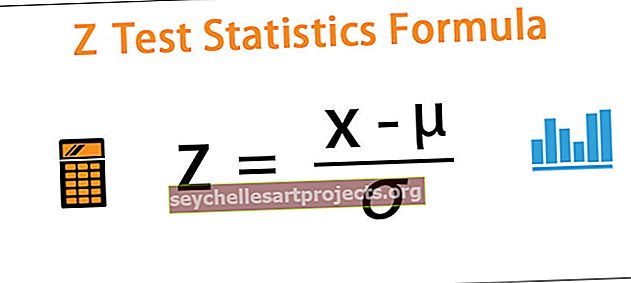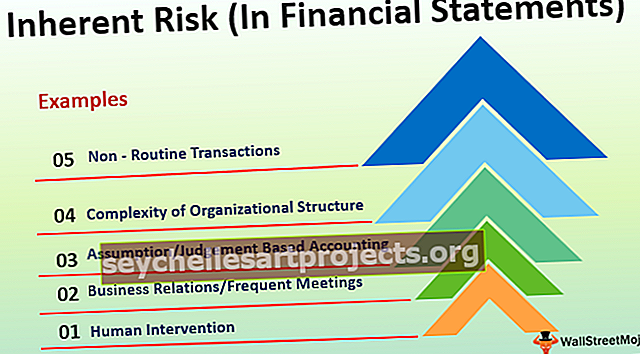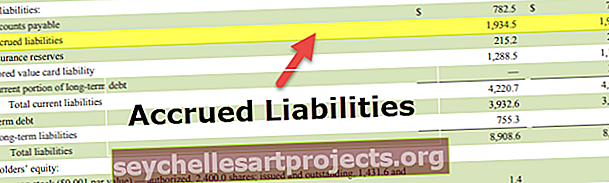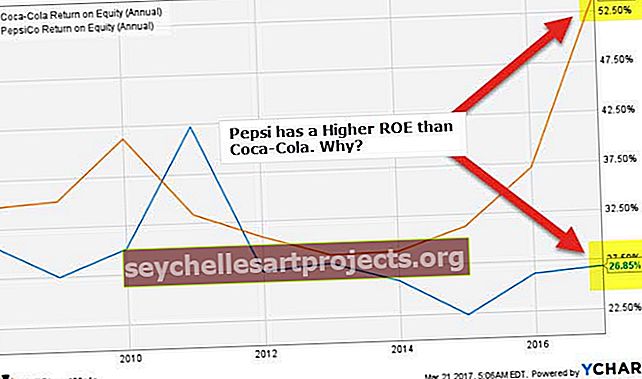Piirrä viiva Excelissä (esimerkkejä) | Kuinka lisätä viiva Exceliin?
Excelin viivoja käytetään kahden tai useamman datapisteen välisten yhteyksien näyttämiseen, ja voimme myös piirtää viivoja näyttämättä minkään tyyppisiä yhteyksiä excelissä. Jos haluat piirtää viivan excelissa, meidän on mentävä lisäysvälilehdelle ja napsautettava sitten muotoja ja sitten voimme valita viivatyypin, jonka haluamme piirtää Excelissä.
Excel-piirtolinja (sisällysluettelo)
Piirrä ja lisää viiva Exceliin
Aiemmin päivinä, jos jouduimme piirtämään tietyn muodon asiakirjaan, se tehtiin piirustusohjelmalla. Ohjelma oli erillinen itse ohjelmistosta. Tällä tavalla ohjelmisto oli riippuvainen piirustusohjelmasta, jos yhteyksiä tarvittiin.
Mutta nyt Microsoft Excelissä on helpompaa piirtää minkä tahansa kokoisia tai haluamia muotoja. Voimme piirtää ympyrän, viivan, suorakulmion tai minkä tahansa haluamasi muodon.
Kuinka lisätä / piirtää viiva Exceliin?
Excel on tarjonnut meille työkalut, joita tarvitaan viivan tai muodon lisäämiseen tai muodon piirtämiseen sen sijaan, että se riippuu mistä tahansa muusta kolmannesta ohjelmasta. Sillä on omat erilaiset muodot, joita voidaan käyttää tilanteen edellyttämällä tavalla.
Yksi muoto on Line. Viiva on kokoelma pisteitä, jotka ulottuvat molempiin suuntiin, ja sitä voidaan käyttää muodostamaan tiettyjä muotoja, kuten neliö tai suorakulmio, tai se voi olla vain suora viiva, jolla on ääretön loppu molemmissa päissään.
Pääkysymys herää, miten piirretään viiva Excelissä?
Jos siirrymme lisäämään välilehden ja piirrokset-osiosta löydämme vaihtoehdon tilalle,

Jos napsautamme muotoja, se antaa meille erilaisia muotoja valita. Yksi lajikkeista on linja.

Nyt itse linjan vaihtoehdossa meillä on erityyppisiä linjavaihtoehtoja, kuten
- Linja
- Nuoli
- Kaksoisnuoli
- Kyynärpääliitin
- Kyynärnuoli-liitin
- Kyynärpää Double Arrow -liitin
- Kaareva liitin
- Kaareva nuolen liitin
- Kaareva kaksoisnuoliliitin
- Käyrä
- Vapaa muoto
- Sepustus.
Kaikkia näitä viivojen muotoja käytetään liittimenä Excelissä. Sitä käytetään joko osoittamaan suhde tai riippuvuus tai yhteys excelissä. Oletetaan esimerkiksi, että meillä on useita soluja, joissa on tietoja, mutta mitkä solut viittaavat mihin tietoihin voidaan tunnistaa lisäämällä rivin muoto Exceliin.
Kuinka piirtää viiva Excelissä?
Voit piirtää viivan Excelissä seuraavasti:
- Napsauta kuvioita Lisää-välilehdessä kuvien alla.
- Kun valintaikkuna näyttää siirtyvän riviosioon,
- Valitse mikä tahansa viivatyyppi annetuista vaihtoehdoista yhteyden muodostamiseksi.
Näin käytämme kyynärpäänuolen liitintä Line-tilassa.
Oppikaa kuinka piirtää viiva Excelissä muutamalla esimerkillä:
Voit ladata tämän Draw Line Excel -mallin täältä - Draw Line Excel -malliLisää rivi Excel-esimerkissä # 1
Oletetaan, että meillä on tietojen kaavio ja voimme nähdä, että yrityksen myynti on laskenut. Sen sijaan, että käy läpi koko data ja analysoi ongelmaa katsojalle, kaavion tekijä voi yksinkertaisesti lisätä tekstiä piikin syyn osoittamiseksi ja piirtää viivan Excelissä osoittamaan saman.
Katso alla oleva kaavio,

Katsomalla kaaviota voimme nähdä, että myynti laski maaliskuussa, mutta miksi emme tiedä.
Vaihe # 1 - Lisää tekstiruutu ja kirjoita teksti myyntiin laskemiseen, sitten lisätään rivi osoittamaan syy.

Vaihe # 2 - Kirjoita teksti tekstiruutuun.

Vaihe # 3 - Napsauta nyt Lisää-välilehdessä kuvien alla olevia muotoja,

Vaihe # 4 - Valintaikkuna avautuu erilaisille muodoille, valitse rivivalikko,

Vaihe # 5 - Rivi-vaihtoehdoissa voimme nähdä vaihtoehdon viivan muodolle, joka on ensimmäinen,

Vaihe # 6 - Napsauta hiiren kakkospainikkeella ja aloita venyttämistä siinä määrin kuin haluamme ja vapauta hiiri.

Vaihe # 7 - Napsauta nyt muodon ääriviivavaihtoehdoissa painoa,

Vaihe # 8 - Esiin tulee valintaikkuna, jossa on viivan eri painot tai mitat, valitse mikä tahansa sopiva, kuten 3 pistettä.

Vaihe # 9 - Olemme onnistuneesti piirtäneet viivan kaavioon yhteyden osoittamiseksi.

Lisää rivi Excel-esimerkissä # 2
Oletetaan, että meillä on jokin tietojemme alla oleva esimerkki, ja haluamme näyttää niiden välisen suhteen,

Käytämme kyynärnuolen liitintä linjassa osoittamaan, että pää liittyy sekä ali 1: een että aliin 2.
Vaihe 1 - Napsauta lisäyksen alla olevissa piirroksissa Muotoja.

Vaihe # 2 - Jälleen kuten aiemmin, valintaikkuna tulee valitsemaan eri muodot,

Vaihe # 3 - Tällä kertaa valitsemme kyynärnuoli-liittimen, joka sijaitsee alusta alkaen viidennessä asennossa.

Vaihe # 4 - Nyt tiedämme, että meidän on näytettävä suhde pää- ja kahden alaosan välillä, napsauta hiiren kakkospainikkeella pääkohtaa ja vapauta hiiri, kun vedämme sen alaosan 1 päähän.

Vaihe # 5 - Tämä on ensimmäinen yhteys, siirry nyt uudelleen välilehteen ja napsauta kuvissa muotoja.
Vaihe # 6 - Napsauta sitten rivissä kyynärnuolen liitintä.

Vaihe # 7 - Aloita uudestaan pääklikkaamalla hiiren oikealla painikkeella ja vapauta napsautus alaosan 2 lopussa.

Selitys piirtolinjoista Excelissä
Excelin rivit lisätään osoittamaan yhteyksiä kahden pisteen välillä.
Sitä voidaan käyttää myös piirtämään muotoja, jos sitä käytetään vapaamuotoisena. Excelin piirtolinja toimii liittimenä, koska yllä olevassa esimerkissä se osoitti yhteyden Mainin ja kahden muun Subs: n välillä.
Muistettavaa
- Linjojen tulisi alkaa yhdestä pisteestä ja päättyä toiseen pisteeseen.
- Aloita viivan lisääminen exceliin napsauttamalla hiiren kakkospainikkeella, venyttämällä viivaa ja vapauttamalla napsautus, kun haluamme lopettaa rivin.